Изтегляне на Chromium OS (Chrome OS), инсталация на USB флаш устройство, настройка
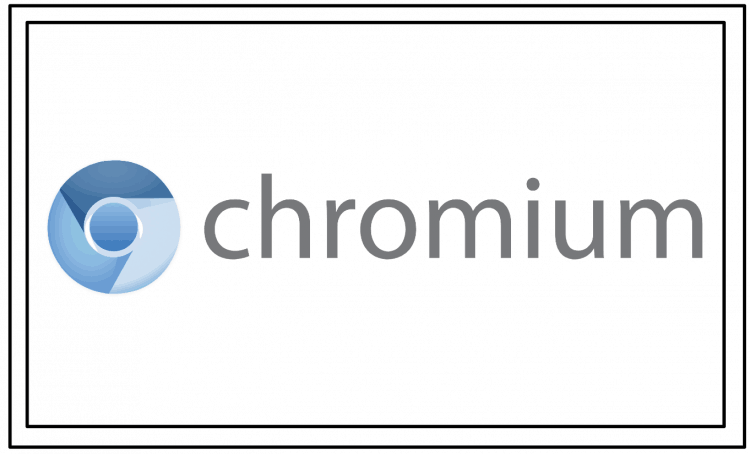
- 4141
- 737
- Allan Weber
Съдържание
- Заден план
- Къде да изтеглите Chromium OS?
- Запис на флаш устройството:
- Стартиране на Chromium OS в нетбук и настройка
- Долен ред:
- П.С. За тези, които изведнъж го харесват ... как да инсталират Chromium OS на твърд диск
Какво е Chromium OS (наричаме го главно Chrome OS)? Това е операционната система на Google, която има няколко интересни функции: тя е много проста, достатъчно бърза, затворена за използване на уеб и уеб приложения.
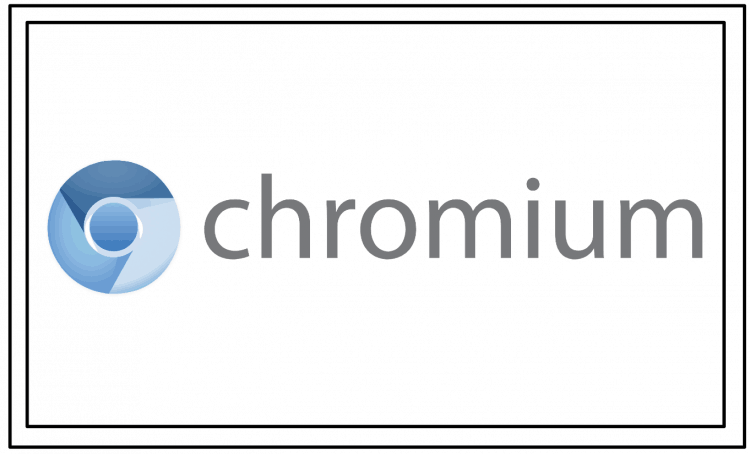
В допълнение, тази операционна зала е заредена с флаш устройства, а приложенията „извън кутията“ работят напълно в облака. Има ли някакви предимства за вас лично - вие решавате.
В тази статия ще ви разкажа подробно за: къде да изтеглите Chromium OS, как да го инсталирате на USB флаш устройство, как да настроите компютърно изтегляне, какви ограничения при използването на тази ОС.
Заден план
Имах праисторически нетбук samsung nf110. Неговите параметри и скоростта на работа могат неприятно да изненадат дори опитен ретрограден. Той има бавен „предреволюционен“ Intel Atom и всичко това е ароматизирано с 1 GB RAM RAM. Което винаги липсва за каквото и да било.
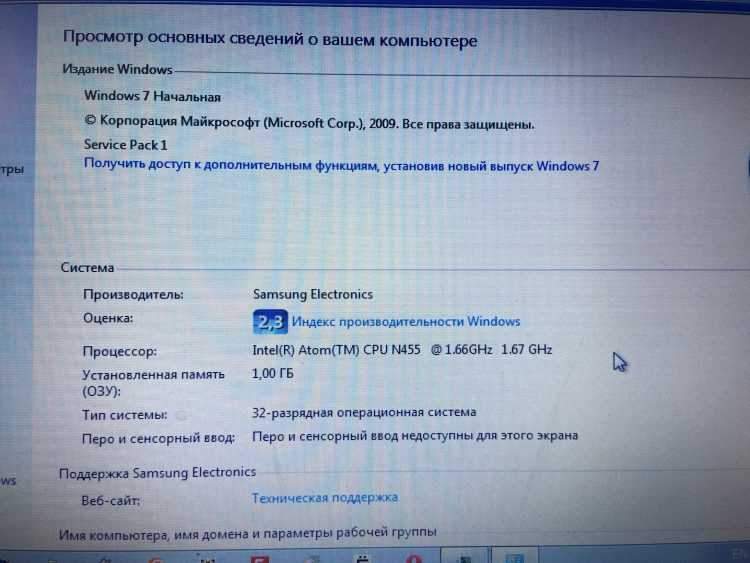
Къде да изтеглите Chromium OS?
Както при другите операционни зали, имайте предвид, че „строителите“ (хората, които събират „изграждането“) могат хипотетично да поставят нещо там, а не само заветната ОС. Затова веднага съобщавам, че изтегляте всички файлове на ваша опасност и риск.
Можете да потърсите други сглобки в интернет, но аз спрях, както следва:
Списък на сглобяването на хром на ОС
Изберете най -новата монтажа и изтегляне. Имам 32-битов процесор на не-карта, затова избрах последния монтаж, маркиран x86 (съответно за 64-битов, в списъка по-долу, потърсете AMD64).
Но има мнение (не провери), че 64-битовете не работят за всички. Може би само на AMD. Отпишете се в коментарите, ако някой е опитал.
Запис на флаш устройството:
- Разопаковане на изтегления файл във формат .7Z (Winrar или друг архив е подходящ за разопаковане, ако нищо не е, тогава изтеглете безплатния 7-ZIP)
- Полученото изображение на ОС във формат .IMG Необходимо е да запишете на USB флаш устройство, за това безплатната програма Win32 Disk Imager е подходяща
- За да инсталирате ОС, имате нужда от флаш устройство с размер 16 GB, се опитах да запиша 8GB, програмата даде грешка, че пространството не е достатъчно.
Внимание: Всички данни на флаш устройството ще бъдат изтрити. Освен това, след инсталиране на операционната система на USB флаш устройство, флашът може да стане нечетлив от Windows (когато се опитам да го въведа, той издава съобщение, че „дискът не е форматиран“)
- Инсталирайте програмата Win32 Disk Imager, отворете я, изберете разопаковано изображение на ОС във формат .IMG и буквата на диска, където сте залепили флаш устройството. След щракване Напишете. Процесът на запис ще започне. Той ми взе около половин час.

- След приключване на записа ще има съобщение, че записът е успешно завършен. Останете USB флаш устройство и поздравления, сега имате флаш устройство с Chromium OS.
Стартиране на Chromium OS в нетбук и настройка
- Залепваме флаш устройство в нетбук, в който искаме да заредим ОС, да рестартираме компютъра, да отидем в BIOS, да намерим раздела с поръчката за зареждане (поръчка за приоритет на зареждане или нещо подобно), преместваме флаш устройството на първо място поставете, спестете и рестартирайте (Запазване и изход).

- Компютърът ще се зареди от флаш устройството и ще видите логото на хрома

- При първото натоварване ще се появи първоначалният прозорец на настройките, моят нетбук има малък екран и този прозорец не се вписва напълно, но парчето на бутона е видимо. На този екран изберете руския език и натиснете бутона вдясно.


- След това трябва да влезете в устройството. За да направите това, трябва да имате акаунт в Google (== в Gmail). Ако не е, създайте. Въведете вход и парола на този екран.

- Всичко, настройката е завършена, след това влизате в главния екран Chromium OS.
- Интерфейсът е много прост. Няма толкова много бутони, че няма и можете да ги „стартирате“ за една минута. Ако натиснете акаунта вдясно в акаунта на Avatar, получете достъп до настройките. Всички приложения са вляво от логото на хрома. Както можете да видите, облачни приложения (Google.DOX и TP).

- Важна забележка:
За съжаление, функционалността на Chromium OS понастоящем е ограничена от сърфиране в браузъра Chrome и оскъден набор от облачни приложения. В момента работата на пазара за игра и съответно инсталирането на приложения за Android се поддържа само на много малък брой машини. Пълен списък на поддържаните модели: https: // сайтове.Google.Com/a/хром.Org/dev/chromium-SOS/chrome-ss-systems-поддържащи андроидни андроиди-приложения.На всички останали компютри, когато играта в Google се опита да стартира съобщението „да използвате Android приложения, влезте отново в системата и го актуализирайте“. Естествено, в моя нетбук, който не е включен в списъка Miracle по -високо, след като щракнете върху бутона „Излезте и въведете отново“, хромът излиза и влиза, но пазарът на игра не започва да работи 🙂

Долен ред:
По принцип не знам защо този фиго може да ми бъде полезен в момента, но направих всичко това изключително за експериментални цели.

П.С. За тези, които изведнъж го харесват ..
Как да инсталирам хром ОС на твърд диск
Не направих това поради причината, че инсталирането на хром ОС на твърд ще премахне всички данни от диска.
Въпреки това, това става така:
- Зареждаме се от флаш устройството. Стигаме до екрана за разрешение.
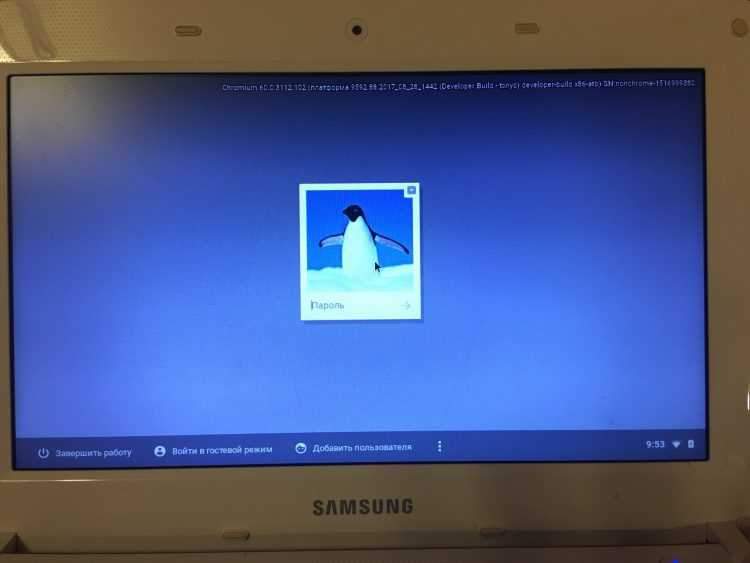
- Щракнете Ctrl + alt + f2, Влизаме в терминала.
- Въведете името на потребителя Хронос, По подразбиране той няма парола.

- Въведете следния екип там: /usr/sbin/chromeos -intall
Отново: Инсталирането на ОС на твърд диск обвива всички данни, съществуващи на него от твърдия диск.
- Следвайте белия заек 🙂
Напишете в коментарите защо някой може да е необходим от Chromium OS.
Може би ще намеря приложението на полученото флаш устройство 😉
- « Как да премахнете заключването на екрана на Android
- Крепостта на пясъка, която показваше света на уязвимостите срив и спектър »

